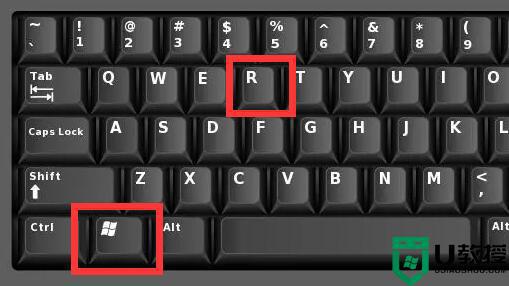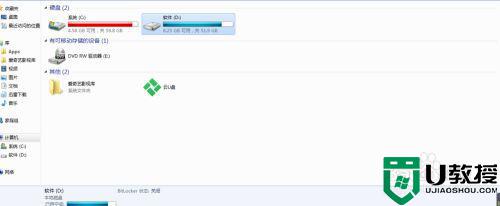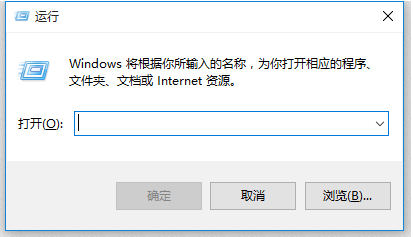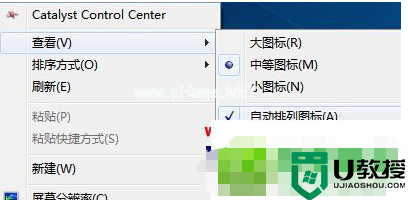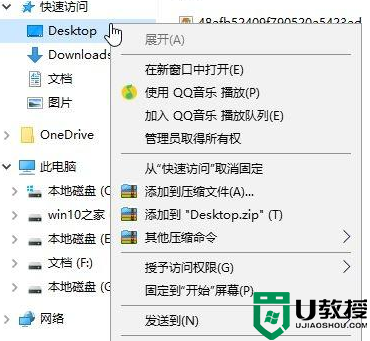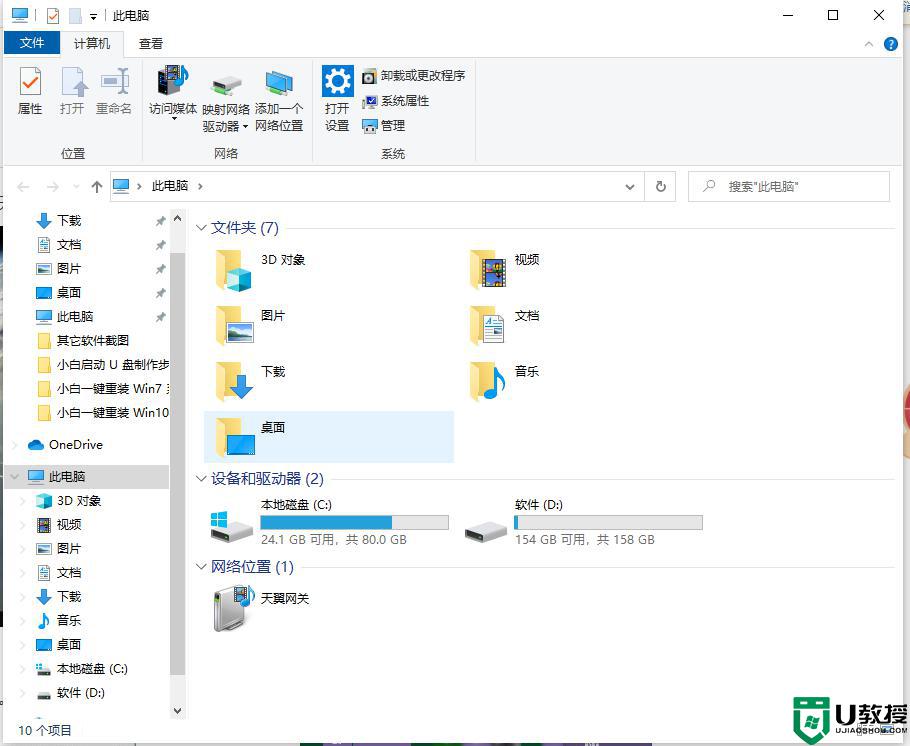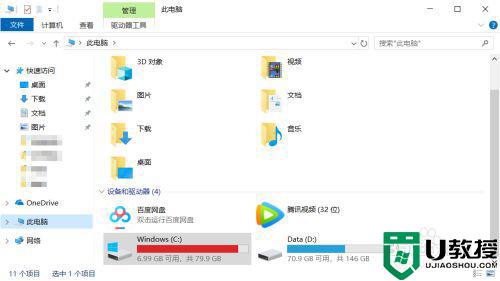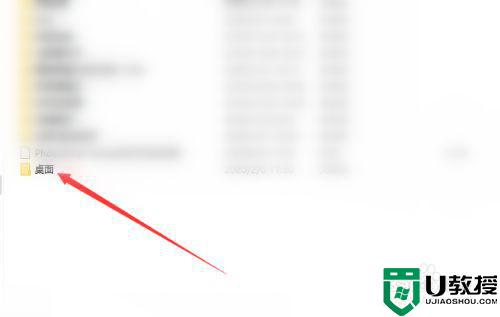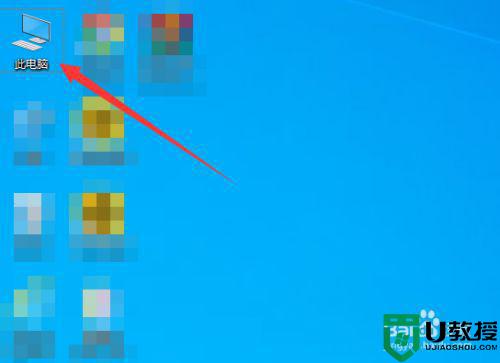怎么把win10桌面文件放在d盘 win10怎么设置桌面文件默认到d盘
时间:2021-07-28作者:zhong
我们在电脑上下载完一个文件后都是喜欢安装在桌面上,这样的话就不怕找不到了,但是桌面默认是储存在系统盘c盘里的,最近就有win10用户想把桌面文件默认到d盘去,那么怎么把win10桌面文件放在d盘呢,下面小编给大家分享win10设置桌面文件默认到d盘的方法。
推荐系统:win10专业版破解下载
解决方法:
1、打开电脑进入系统后,双击【此电脑】进入。

2、进入后,右键点击【桌面】,选择【属性】的选项。
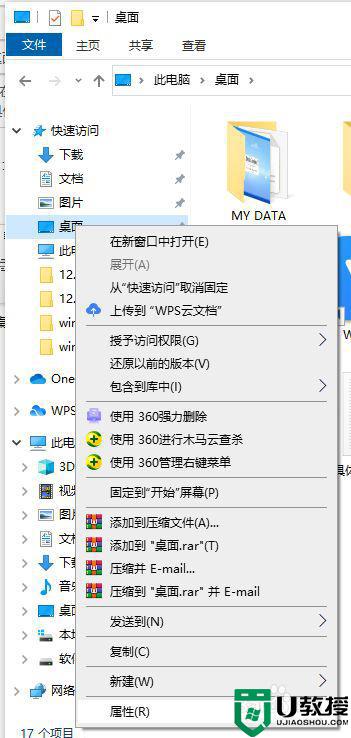
3、点击后,选择上方的【位置】选项。
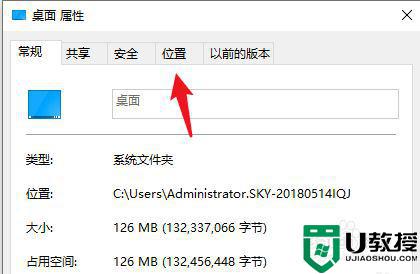
4、进入后,点击下方的【移动】选项。
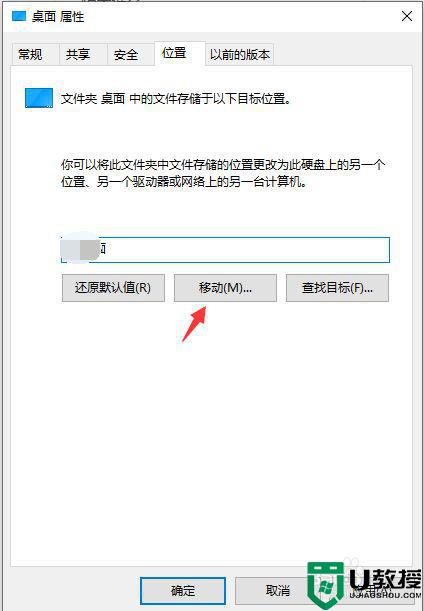
5、点击后,选择D盘的盘符,并新建一个文件夹,点击【选择文件夹】。
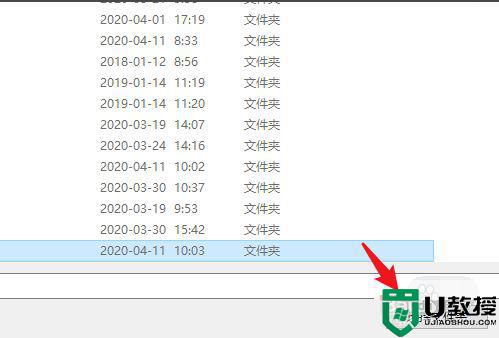
6、点击后,选择下方的【应用】选项。
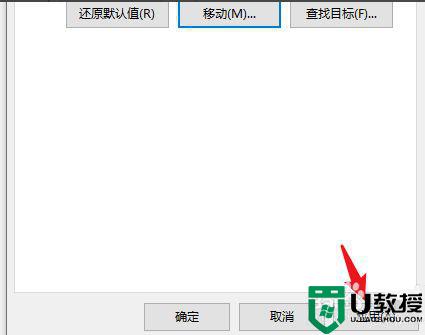
7、在弹出的提示内,点击【是】,即可将桌面文件保存到D盘。
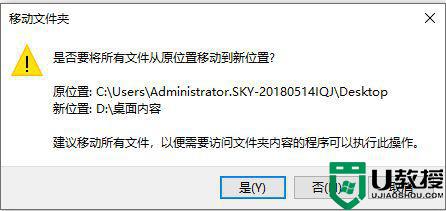
以上就是win10桌面文件放在d盘的方法,有不喜欢安装在系统盘里的,可以按上面的方法来进行设置。